Windows10系统一直卡在登陆页面进不去的解决方法
时间:2019-03-10 09:01:58来源:装机助理重装系统www.zhuangjizhuli.com作者:由管理员整理分享
一般操作Windows系统电脑就会出现一直在开机的界面进不去系统,就可以直接重装系统就好了,但是最近却有Windows10系统用户来反应,一旦重装了系统用户的以前存的东西,资料啊都得重新来过,对于这个问题该怎么办呢?其实电脑系统都有一个修复功能,对此下面小编就来介绍一下解决方法吧。
1、首先,进入Windows恢复环境,路径如下设置-更新和安全-恢复-高级启动,正如高级启动的描述所写,就可以修复系统、修改固件设置、还原系统等等;
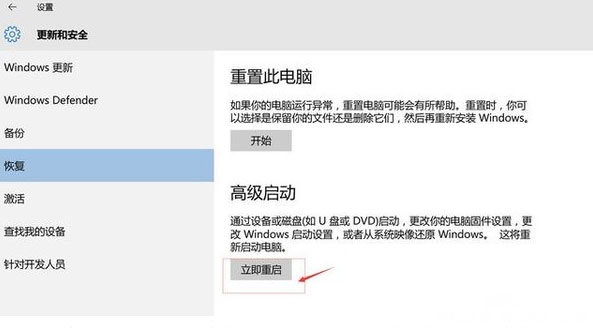
2、就可以在出现的选项中选择疑难解答;
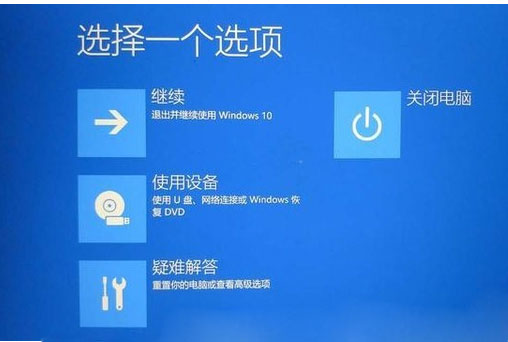
3、然后,在选择高级选项,继续看下去;
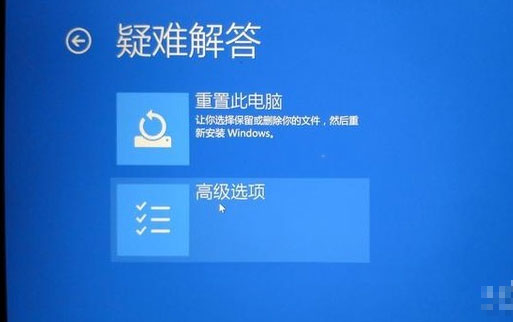
4、在选择启动修复;
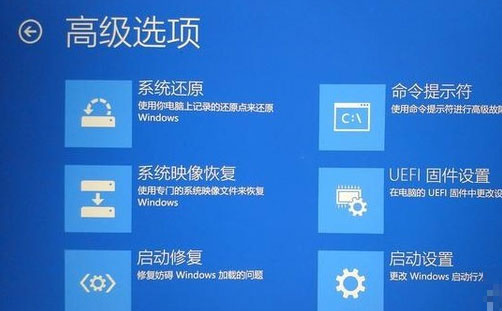
5、在点击启动修复无法修复你的电脑 按“高级选项”以尝试使用其他选项来修复你的电脑,或者按“关机”关闭你的电脑,在妨碍windows加载的问题。
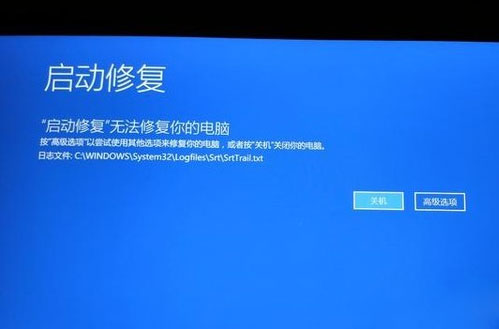
6、启动设置进入后需要再点一次重启,就可以进入到了启动设置。

7、最后再根据系统出现的问题选择相关的处理方式即可。

通过以上的方法即可解决电脑系统一直卡在登陆页面进不去的解决方法就介绍到这了,如果以后用户也遇到这样的问题,不妨按照教程去解决操作吧,希望这个教程对大家有所帮助。
1、首先,进入Windows恢复环境,路径如下设置-更新和安全-恢复-高级启动,正如高级启动的描述所写,就可以修复系统、修改固件设置、还原系统等等;
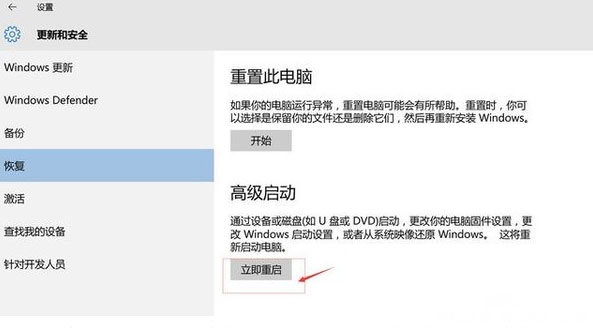
2、就可以在出现的选项中选择疑难解答;
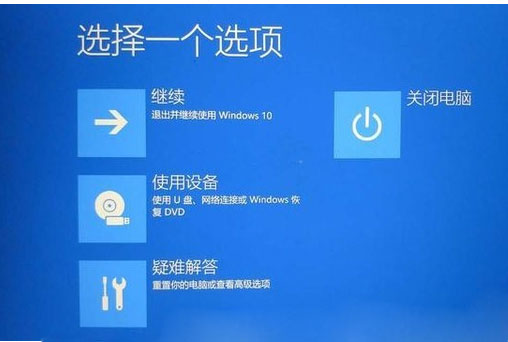
3、然后,在选择高级选项,继续看下去;
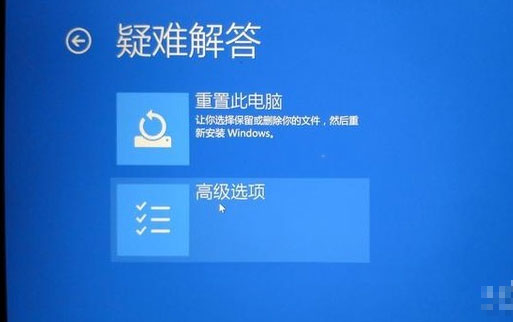
4、在选择启动修复;
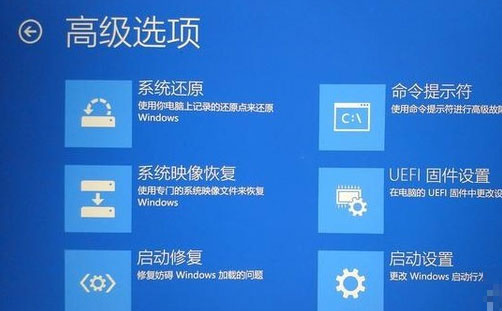
5、在点击启动修复无法修复你的电脑 按“高级选项”以尝试使用其他选项来修复你的电脑,或者按“关机”关闭你的电脑,在妨碍windows加载的问题。
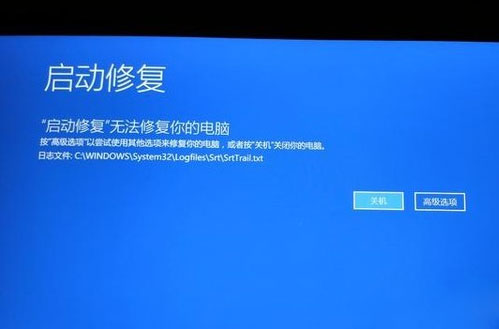
6、启动设置进入后需要再点一次重启,就可以进入到了启动设置。

7、最后再根据系统出现的问题选择相关的处理方式即可。

通过以上的方法即可解决电脑系统一直卡在登陆页面进不去的解决方法就介绍到这了,如果以后用户也遇到这样的问题,不妨按照教程去解决操作吧,希望这个教程对大家有所帮助。
分享到:
